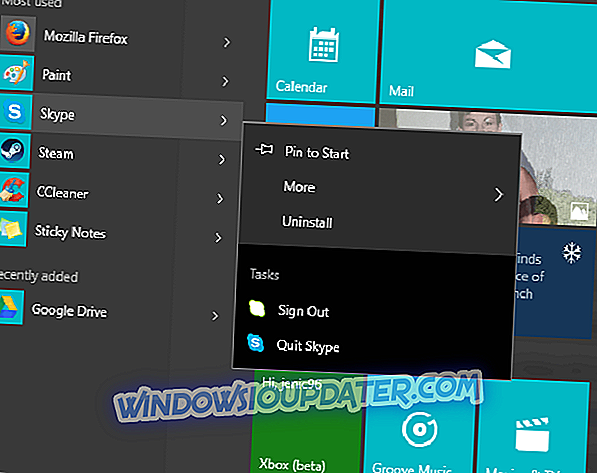¿Instaló recientemente el nuevo Adobe Reader o Acrobat en su PC con Windows y ahora no puede abrir archivos PDF? ¿O recientemente actualizó su computadora de Windows 7 o Windows 8 a Windows 10 y ahora tiene problemas para abrir archivos PDF? Entonces has venido al lugar correcto. Hay muchos factores que pueden evitar que un archivo PDF se abra en Acrobat o Adobe reader, incluyendo:
- Reader o Acrobat está fuera de fecha
- Los archivos PDF fueron creados con programas que no son de Adobe
- Archivo PDF está dañado
- Lector dañado o acróbata
- PDFs sospechosos.
En este tutorial, analizaremos las causas y también le daremos soluciones que pueden solucionar los problemas. Entonces empecemos.
Windows 10 no puede abrir archivos PDF en Adobe Reader
Este problema también se puede denominar como la madre de todos los problemas de PDF en Windows 10. Muchos usuarios que informaron sobre este problema son aquellos que migraron de Windows 7 o Windows 8 a Windows 10. Al intentar abrir un archivo PDF, el sistema no lo hace. no da ningún mensaje de error ni abre el archivo. Solo aparece un icono de ocupado durante unos segundos y luego nada, ni siquiera un abrir y cerrar de ojos de una nueva ventana / marco. El núcleo de este problema radica en la configuración. Si experimenta el mismo problema, siga los pasos a continuación para solucionar el problema.
Paso 1: Abrir Reader . Puede escribir 'Adobe' en el cuadro de búsqueda para facilitar el acceso.

Paso 2: Haga clic en el botón ' Editar ' en la esquina superior izquierda.

Paso 3: Desplácese hacia abajo en el menú Editar hasta que vea ' Preferencias ', luego haga clic en él.

Paso 4: Se abrirá una nueva ventana con varias categorías. Seleccione ' Mejora de seguridad ' haciendo clic en él.

Paso 5: bajo las protecciones de Sandbox, deshabilite el ' Modo de rotación P en el inicio ' al desmarcar la casilla.

Muchos usuarios informaron haber solucionado el problema realizando este procedimiento. Si el procedimiento anterior no soluciona el problema, siga leyendo para descubrir cuál podría ser la causa y la posible solución para solucionar el problema.
1er motivo: Adobe Reader o Acrobat están desactualizados
Si está utilizando una versión muy antigua de PDF Reader, es posible que no esté bien ubicado para abrir todos sus archivos PDF. Adobe lanza regularmente actualizaciones de seguridad para Acrobat y Reader. El último parche de actualización en la mayoría de los casos solucionará los conflictos con su sistema. Siga los pasos a continuación para verificar si está ejecutando la última versión.
Paso 1: Abra Adobe Reader o Acrobat
Paso 2: haga clic en el botón ' Ayuda ', luego seleccione ' Buscar actualizaciones ' en el menú desplegable.

Paso 3: Aparecerá el cuadro de diálogo Actualizar, haga clic en " Descargar " para actualizar automáticamente si hay una versión más reciente disponible.

Paso 4: Reinicie su computadora.
Descarga esta herramienta que recomendamos altamente
Si no puede solucionar estos problemas, le recomendamos encarecidamente que utilice una herramienta de terceros. FileViewer Plus es un visor de archivos universal para Windows que puede abrir y mostrar más de 300 tipos de archivos diferentes.
La nueva versión actualizada ofrece un soporte mejorado de PDF para una mejor representación y convierte PDF de forma selectiva página por página. Puede descargar una versión de prueba totalmente funcional gratuita desde el sitio web oficial o comprarla a un precio asequible.
- Descargar ahora FileViewer Plus
2do motivo: el archivo PDF está dañado
Este no es un problema muy común, pero es posible que el programa que se utilizó para crear el archivo PDF no lo haya creado a la perfección. A veces, el archivo PDF también puede contener datos corruptos. Además, si el archivo se transfirió mediante un USB o un sitio web, es probable que no se haya transferido al stick o que no se haya cargado al sitio web a la perfección. La forma más fácil de averiguarlo es intentar abrir otro archivo PDF y, si se abre, sabrá que el archivo en cuestión está dañado. La solución más sencilla es pedirle al remitente que vuelva a enviar el archivo o lo envíe en un formato diferente.
Algunos usuarios de Windows informaron que Microsoft Outlook no abrirá archivos PDF adjuntos en sus correos electrónicos; Esto parece ser un problema general. Hemos recopilado las soluciones aplicables a este problema amenazante y puede leerlo aquí.
También le recomendamos que descargue esta herramienta (100% segura y probada por nosotros) para analizar y solucionar diversos problemas de la PC, como archivos dañados o dañados, fallas de malware y hardware.
3er motivo: archivos PDF no conformes
En ocasiones, puede intentar abrir varios archivos PDF en su PC con Windows 10 y no se pueden abrir porque se crearon a partir de productos que no son de Adobe. Los archivos PDF creados a partir de productos que no son de Adobe no siempre cumplen con los estándares y especificaciones de PDF, por lo que no se abren en Adobe Acrobat o Reader. Además, las versiones anteriores de Adobe Acrobat o Reader no son tan estrictas como las versiones más recientes que cumplen con los estándares de PDF. Por lo tanto, cuando utilice la última versión de Adobe Reader, es posible que no pueda abrir un archivo PDF que utilizó para abrir en la versión anterior de la aplicación.
Solución : Si confía en el creador del archivo y su origen, debería considerar volver a una versión anterior de Acrobat o Reader para abrir el archivo. Para volver a una versión anterior, primero deberá desinstalar la versión del Reader o Acrobat que se encuentra actualmente en su unidad.
4to motivo: Adobe Reader o Acrobat dañado
Adobe Acrobat o Reader, o los recursos en los que se basan podrían estar dañados, por lo que no pueden ejecutar sus funciones de manera efectiva. La solución aquí es reparar la instalación. Puede usar el panel de control para realizar el procedimiento de reparación o abrir el programa y elegir ' Ayuda '> ' Reparar la instalación del programa ', que es más fácil.

La mayoría de los problemas que encontrará al abrir archivos PDF se deben a una de las causas mencionadas anteriormente. También es importante asegurarse de que su sistema operativo reconozca PDF. Por ejemplo, Microsoft Edge no solo es el navegador predeterminado en Windows 10 sino también el lector de PDF predeterminado. Puede cambiarlo para que Reader o Acrobat sea su lector de PDF predeterminado.
¿Te ha resultado útil este artículo? Déjanos escuchar tus pensamientos en la sección de comentarios a continuación.
Historias relacionadas que necesitas revisar:
- Solución: las miniaturas de PDF no se muestran en el Explorador de archivos en Windows 10
- Cómo imprimir a PDF en Windows 10
- Microsoft descontinúa la aplicación Reader en favor de Edge
- Top 10 de Windows 10 herramientas de visualización de PDF gratis